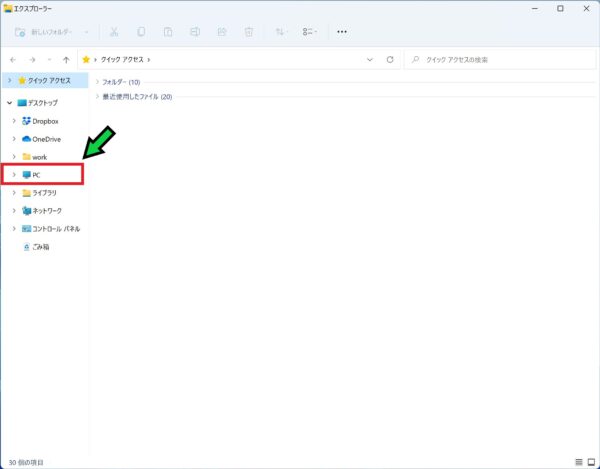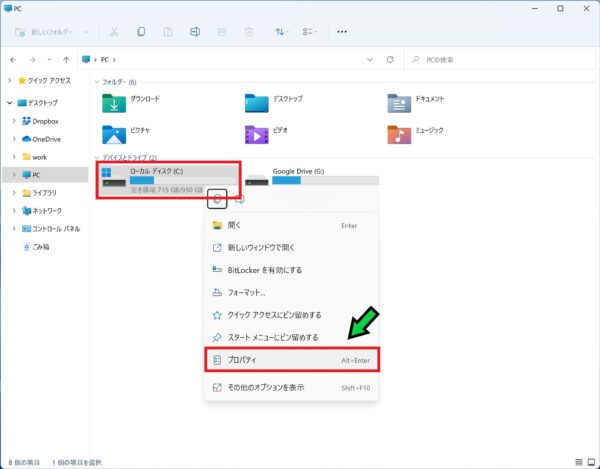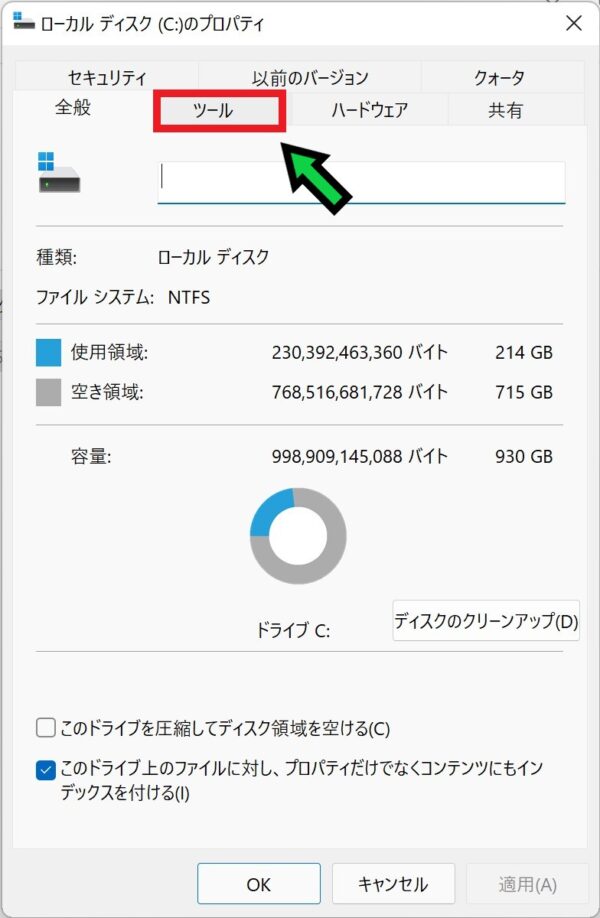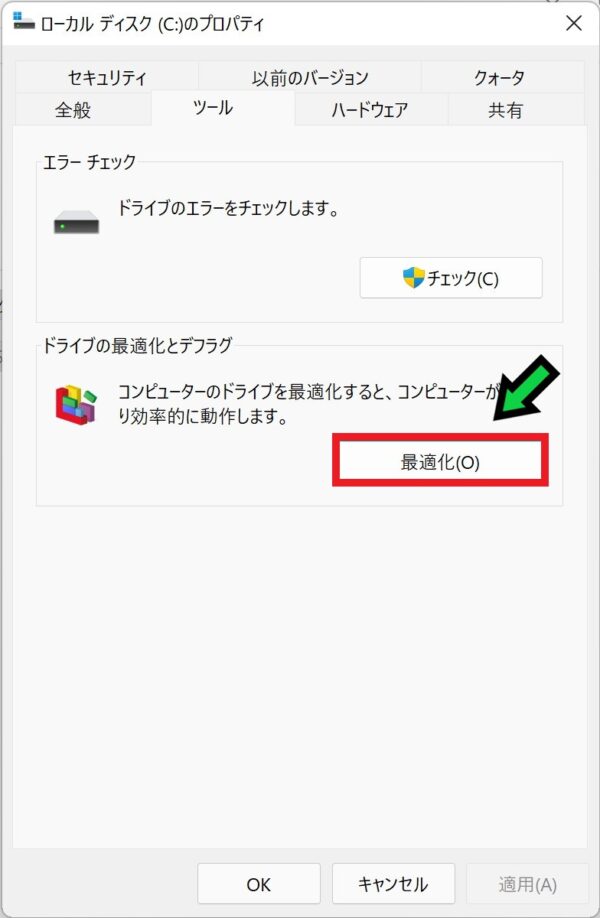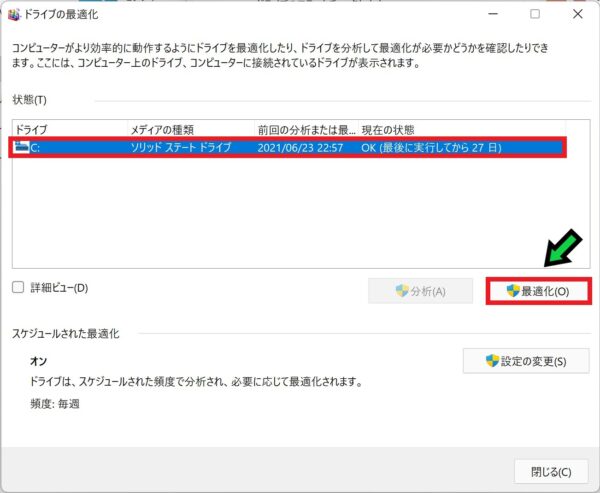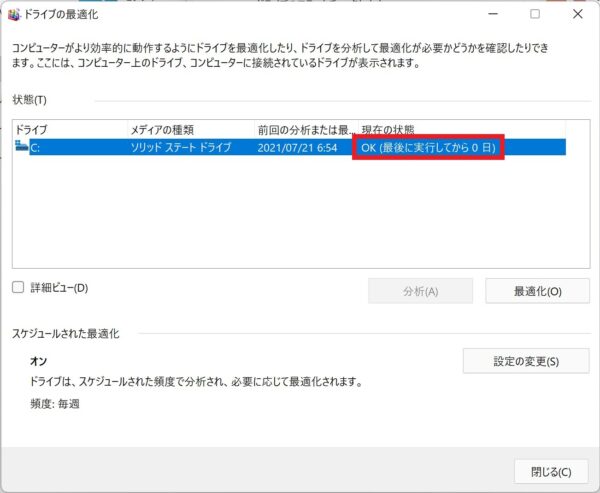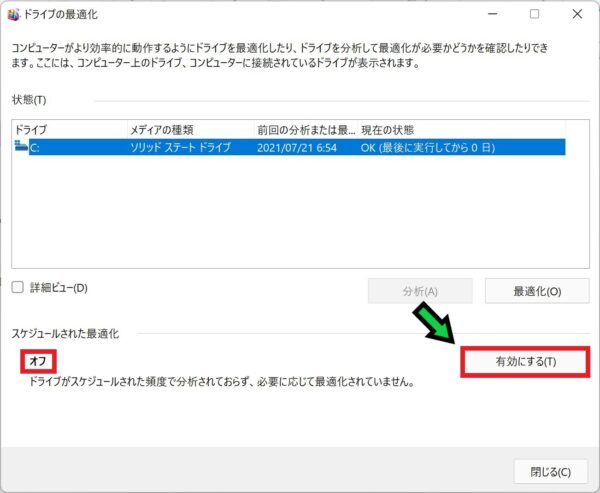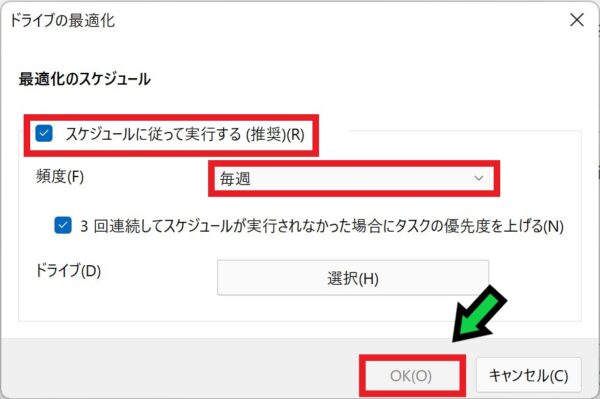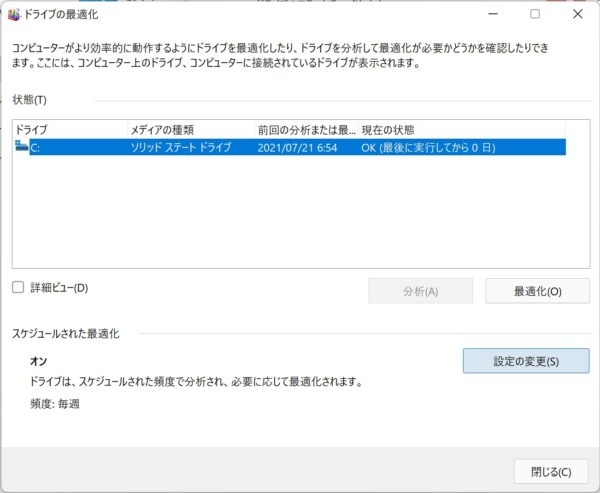作成日:2022/02/01
(更新日:2022/02/01)

パソコンの動作が遅くなってきた人「仕事でパソコンを使っています。パソコンの動作が遅くなってきたので、何か対策をしたいです。お金をかけずに動作を速くする方法はありますか?パソコンが苦手な私でもわかるように教えてください。」
こういった疑問に答えます。




本記事のテーマ
ディスクの最適化を自動設定して、定期的に動作を快適にする方法【デフラグ】
記事の信頼性

記事を書いている私は、パソコンサポート歴6年ほど。
200社ほどの企業のパソコンサポートを担当していました。
今ではパソコン修理会社を設立して、年間500台以上のトラブル対応を行っております。
この記事から得られる事
Windows11でディスクの最適化を行い、動作を快適にする方法について解説します。
また、定期的にディスクの最適化を行う設定方法についても紹介します。
最近パソコンの動作が遅くなったと感じている方は、この方法により改善されることがあります。
今回はWindows11のパソコンでディスクの最適化を行う方法について紹介します。
・パソコンの動作が不安定な方。
・動作を軽くして快適に使いたい方。
ディスクの最適化をして、動作を快適にする方法【デフラグ】
【前提条件】
・この方法はWindows11での手順です。
・元から最適化の自動設定が有効になっている場合もあります。
【手順】
①エクスプローラーをクリックしフォルダを開く
②「PC」をクリック
③ローカルディスク(C)の上で右クリック→「プロパティ」を選択
④「ツール」をクリック
⑤「最適化」をクリック
⑥ディスクを選択し、「最適化」をクリック
以上でデフラグ完了です。
Windows11でデフラグをスケジュールで繰り返し実行する方法
【手順】
①エクスプローラーをクリックしフォルダを開く
②「PC」をクリック
③ローカルディスク(C)の上で右クリック→「プロパティ」を選択
④「ツール」をクリック
⑤「最適化」をクリック
⑥スケジュールされた最適化が「オフ」になっている場合、「有効にする」をクリック
⑦「スケジュールに従って実行する」にチェック☑を入れて、頻度を「毎週」に設定し「OK」をクリック
以上でスケジュール登録が完了しました。